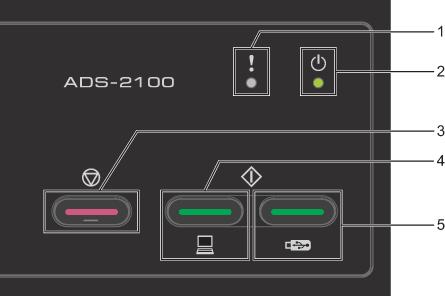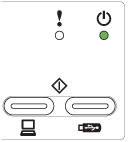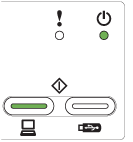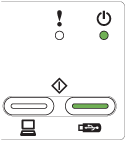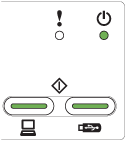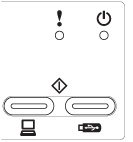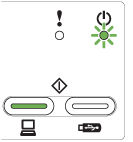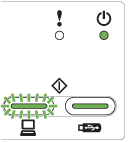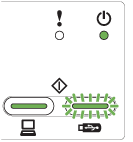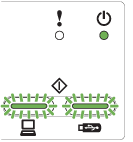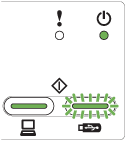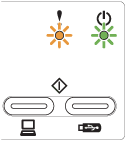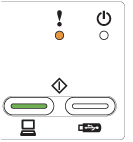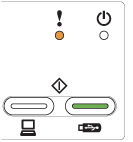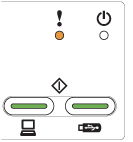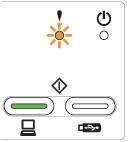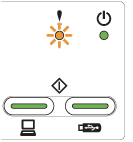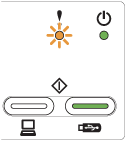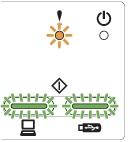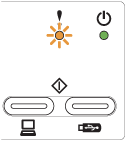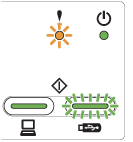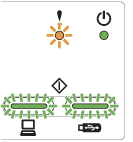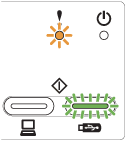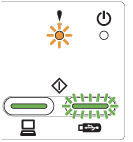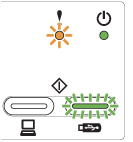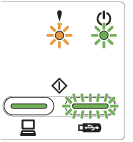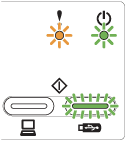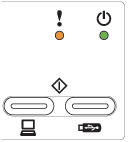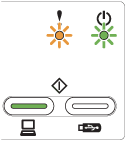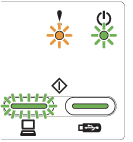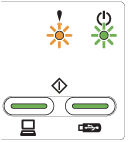| L'appareil est prêt à numériser. |
| L'appareil est prêt à numériser et est connecté à votre ordinateur. |
| L'appareil est prêt à numériser et est connecté à un périphérique USB. |
| Prêt (PC et USB connectés) L'appareil est prêt à numériser et est connecté à votre ordinateur et à un périphérique USB. |
| L'appareil est en mode Veille (mode d'économie d'énergie). L'appareil se comporte comme s'il était éteint. Effectuez l'une des opérations suivantes pour réactiver l'appareil : | • | Appuyez sur n'importe quelle touche. | | • | Ouvrez le capot supérieur. | | • | Chargez votre document. |
L'appareil passe en mode Prêt. |
| La configuration à distance est en cours. Pour annuler la configuration à distance, cliquez sur le bouton Annuler de la fenêtre Configuration à distance affichée sur votre ordinateur. |
| Une numérisation vers votre ordinateur est en cours.  Remarque | | Le bouton Numérisation vers USB s'allume lorsqu'un lecteur de mémoire flash USB est connecté à l'appareil. |
|
| Une numérisation vers votre périphérique USB est en cours.  Remarque | | Le bouton Numérisation vers PC s'allume lorsque votre ordinateur est connecté à l'appareil. |
|
| Éjection de papier en cours L'appareil est en train d'éjecter du papier. Si aucun document n'est chargé dans l'ADF ou si l'éjection du papier a été temporairement interrompue, appuyez sur la touche Arrêt pour terminer l'éjection du papier. |
| Vérification du périphérique L'appareil vérifie le périphérique USB connecté.  Remarque | | Le bouton Numérisation vers PC s'allume lorsque votre ordinateur est connecté à l'appareil. |
|
| Téléchargement du microprogramme L'appareil est en train de télécharger la version la plus récente du microprogramme. |
| Remplacer le tampon séparateur |
| Remplacer le rouleau de prélèvement |
| Remplacer le tampon séparateur et le rouleau de prélèvement |
| Fermez le capot avant de l'appareil. |
| Résolvez le bourrage de document (voir Bourrage de documents) puis effectuez l'une des opérations suivantes : | • | Lorsque vous numérisez une carte, chargez la carte verticalement. | | • | Choisissez Papier long (largeur normale) ou Papier long (petite largeur) dans la liste déroulante Format de numérisation ou Taille document lorsque vous numérisez un long document. |
Pour modifier les réglages, effectuez l'une des actions suivantes : |
| La mémoire de l'appareil est remplie et l'appareil ne peut pas numériser le document entier. Effectuez l'une des actions suivantes : | • | Appuyez sur n'importe quelle touche. | | • | Éteignez l'appareil et rallumez-le en le débranchant de la prise d'alimentation CA puis en l'y reconnectant. |
|
| Périphérique inutilisable Débranchez le périphérique inutilisable du port USB. Éteignez l'appareil et rallumez-le en débranchant son cordon d'alimentation de la prise électrique puis en l'y reconnectant. |
| Introduction multiple détectée Plusieurs pages ont été introduites en même temps. Appuyez sur Arrêt (voir Introduction multiple) puis effectuez l'une des opérations suivantes : | • | Désactivez la case à cocher Détection alimentation multiple si vous numérisez des cartes de visite. | | • | Activez la case à cocher Mode Carte plastifiée si vous numérisez une carte plastifiée. | | • | Activez la case à cocher Mode Plateau si vous numérisez à l'aide de la feuille de support. |
Pour modifier les réglages, effectuez l'une des actions suivantes : Vérifiez que les données numérisées avant l'introduction multiple ont bien été enregistrées, puis reprenez la numérisation à partir de la page suivante ou du début.  Remarque | | Les données numérisées avant l'introduction multiple ne sont pas enregistrées si vous numérisez à l'aide de la touche Numérisation vers USB du panneau de commande, sauf si le type de fichier est JPEG. |
|
| Périphérique non pris en charge Débranchez du port USB le périphérique USB non pris en charge (p.ex. périphérique mobile) non compatible avec le mode mémoire flash USB. |
| Concentrateur inutilisable Un concentrateur ou un lecteur de mémoire flash USB avec concentrateur a été branché sur l'interface directe USB. Déconnectez les périphériques non pris en charge, comme un concentrateur USB ou un lecteur de mémoire flash USB comportant un concentrateur. |
| Le lecteur de mémoire flash USB connecté est plein. Appuyez sur une touche puis effectuez l'une des opérations suivantes : | • | Supprimez les fichiers ou dossiers inutilisés du lecteur de mémoire flash USB, puis réessayez. | | • | Utilisez un lecteur de mémoire flash USB disposant d'assez d'espace libre. |
|
| Le lecteur de mémoire flash USB a été déconnecté alors que le système y accédait. Appuyez sur n'importe quelle touche. |
| Le lecteur de mémoire flash USB connecté est protégé contre l'écriture. Déconnectez le lecteur de mémoire flash USB protégé, appuyez sur une touche, puis effectuez l'une des opérations suivantes : | • | Désactivez la protection contre l'écriture du lecteur de mémoire flash USB puis réessayez. | | • | Utilisez un lecteur de mémoire flash USB dont la protection contre l'écriture est désactivée. |
|
| Votre appareil ne peut pas enregistrer sur un lecteur de mémoire flash USB si celui-ci contient trop de fichiers. Déconnectez le lecteur de mémoire flash USB, appuyez sur une touche, puis effectuez l'une des opérations suivantes : | • | Supprimez les fichiers ou dossiers inutilisés du dossier racine du lecteur de mémoire flash USB, puis réessayez. | | • | Utilisez un lecteur de mémoire flash USB contenant moins de 999 fichiers. |
|
| Appuyez sur une touche puis effectuez l'une des opérations suivantes : | • | Supprimez les fichiers inutilisés du lecteur de mémoire flash USB, puis réessayez. | | • | Modifiez le nom du fichier en effectuant l'une des opérations suivantes : |
|
| Toutes les pages vierges sont ignorées Toutes les pages numérisées ont été ignorées et traitées comme des pages vierges. Appuyez sur une touche puis effectuez l'une des opérations suivantes : | • | Placez votre document, face vers le bas, bord avant en premier, dans le chargeur de documents. | | • | Désactivez la fonction de saut des pages vierges en effectuant l'une des opérations suivantes : |
|
| Prenez note de l'indication affichée sur l'écran DEL et communiquez-la à votre revendeur ou au service clientèle Brother. |